|
MATERIAL
1 Tube principal a sua escolha.
Masks: dmsk0014-3bla, Narah_mask_0794,
Narah_mask_0846
PLUGINS:
AAA Frames, Simple
ROTEIRO:
1 - Abra o Tube, duplique e
feche o original.
2 - Retire duas cores para
trabalharmos. Aqui usei a cor #615363 para o foreground
e a #bf3147 para o background.
3 - Forme um gradiente como no print abaixo.
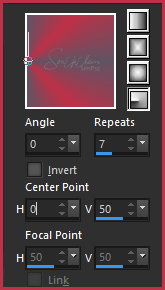
4 - Abra uma Transparencia
1000x500 e pinte com o com o gradiente.
5 - Plugim Simple>Blintz.
6 - Effects > Reflections Effects > Rotatin Mirror como no print.
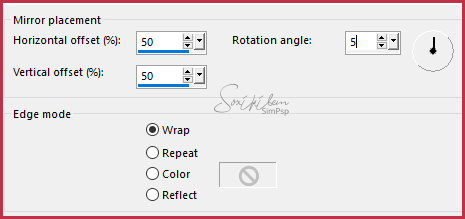
7 - Effects > Edge Effects > Enhance More.
8 - Effects > Photo Effects > Retro Lab como no print.
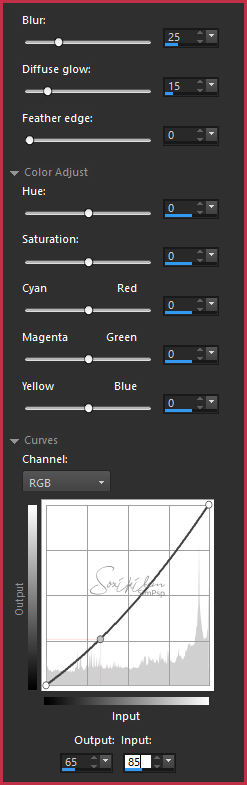
9 - Aplique a mask
dmsk0014-3bla. Merge Group.
10 - Adicione uma nova layer e
pinte com um gradiente Linear, angle 0, Repeats 1,
invert desmarcado. Move down
esta layer.
11 - Adicione uma nova layer no
topo das layers e pinte com a cor branca.
12 - Aplique a mask
Narah_mask_0794. Merge Group.
13 - Effects > User Defined
Filter: Emboss_3.
14 - Adicione uma nova layer e
pinte com a cor branca.
15 - Aplique a mask
Narah_mask_0846. Merge Group.
16 - Mude o blend desta layer
para Soft Light.
17 - Abra uma nova
transparência de 300x200 e pinte com a cor branca.
Diminua a visibilidade para
30%.
18 - Adicione uma nova layer.
Ative a ferramenta selection > Custon Selection:
Top e Left 0, Right 80, Bottom
200.
19 - Pinte esta seleção com a
cor usada no foreground.
Diminua a visibilidade desta
layer para 90%. Select none.
20 - Select All. Adicione uma
nova layer. Selection > Modify>Contract 30
e pinte com a cor branca.
Select none.
21 - Drop Shadow: 0, 0, 100,
15.
22 - Select All. Adicione uma
nova layer. Selection Modify > Contract: 40.
23 - Volte a ativar a tag que
estamos fazendo e va em Edit > Copy Special > Copy Merged.
24 - Volte para o outro
trabalho e paste into selection. Select None.
25 - Aplique Drop shadow: 0, 0,
100, 5. Merge Visible. Copy.
26 - Volte para a tag e paste a
new layer.
27 - Effects > Image Effects > Offset: -310, 110, Custom, Transparent.
28 - duplique esta layer e
resize para 50%.
29 - Effects > Image Effects > Offset: 400, -150, Custom, Transparent.
30 - Duplique esta layer e
Effects > Image Effects > Offset: 90, -50, Custom, Transparent.
31 - Adicione uma nova layer e
pinte com o gradiente do item 10.
32 - Mude o blend desta layer
para Burn. Diminua a visibilidade para 25%.
Pode variar de 25 a 50%,
dependendo da tonalidade e brilho que vc escolher.
33 - Copy no tube e paste a new
layer. Posicione como preferir e aplique um drop shadow.
34 - Adicione uma borda de 1 px
preta.
35 - Adicione uma borda de 40 px
com a cor branca. Select none.
36 - Plugim AAA Frames > Foto
Frame como no print abaixo.
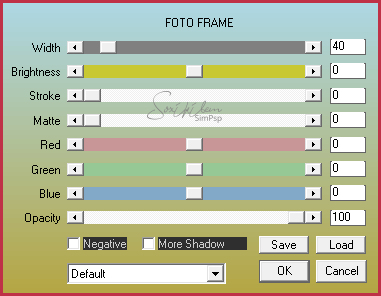
37 - Assine e decore como
preferir.

CREDITOS
Primeiro Exemplo: Tube
QLN0wpbG1JYRL0Q3K68S5qgOd-M - Tube flor pspcl9_flowers_tulipfriends
Segundo Exemplo: Tube by Luz
Cristina - Elemento Scrap Algae
Tutorial by Soxikibem'17
Sinta-se à vontade para enviar suas versões. Terei todo o prazer em publicá-las em nosso site.
|






